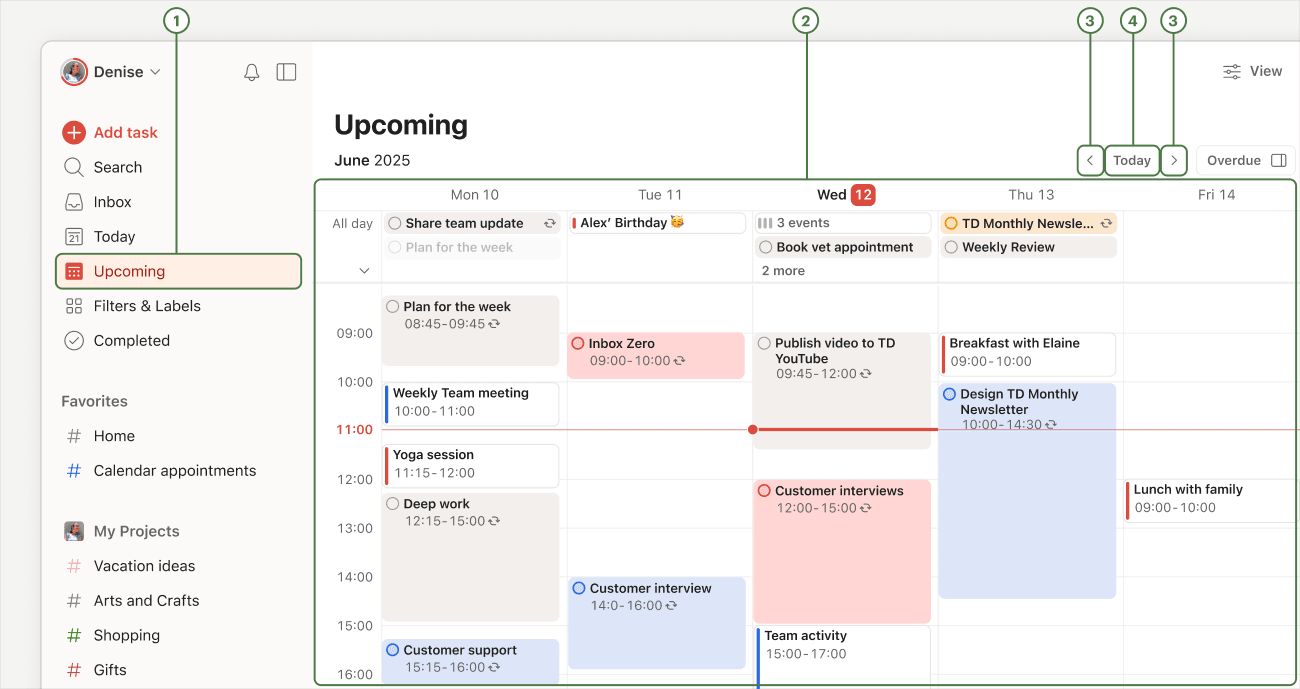Die Demnächst-Ansicht bietet dir eine Vogelperspektive auf deine Woche und ermöglicht es dir, alle anstehenden Aufgaben an einem Ort zu organisieren. Überprüfe deine Pläne für Tage, Wochen, Monate und sogar bis zu zwei Jahre im Voraus!
Aufgaben in der Demnächst-Ansicht überprüfen
Zeige alle Aufgaben an, die für die nächsten 7 Tagen (und darüber hinaus) in all deinen Projekten geplant sind.
Kleiner Tipp
Wenn du Todoist Pro oder Business nutzt, kannst du deine Aufgaben in einem Kalender-Layout anzeigen, entweder nach Monat oder nach Woche.
- Klicke in der Seitenleiste auf Demnächst.
- Scrolle durch die Liste, um Aufgaben zu sehen, die für ein beliebiges Datum in der Zukunft geplant sind.
- Klicke oben rechts auf die nach links oder rechts zeigenden Pfeil-Button, um eine andere Woche anzuzeigen.
- Klicke oben rechts auf den Button Heute, um zum heutigen Datum zurückzukehren.
Aufgaben planen
Plane Daten in kürzester Zeit, damit du genau weißt, was auf dich zukommt.
Klicke in der Seitenleiste auf Demnächst. Plane eine Aufgabe, basierend auf deinem aktuellen Layout:
- Liste: Scrolle in der Aufgabenliste nach unten oder verwende die Wochenauswahl oben, um zu einem beliebigen Datum in der Zukunft zu springen. Klicke dann auf Aufgabe hinzufügen, um eine Aufgabe für den ausgewählten Tag zu erstellen.
- Board: Scrolle durch die Tagesspalten oder verwende die Wochenauswahl oben, um zu einem beliebigen Datum in der Zukunft zu springen. Klicke dann unten in der ausgewählten Tagesspalte auf Aufgabe hinzufügen, um eine Aufgabe zu erstellen.
- Kalender (kostenpflichtig): Klicke auf den Button Plan, um die Plan-Seitenleiste zu öffnen. Ziehe eine Aufgabe auf ein Datum im Kalender, um sie zu planen. Erweitere oder reduziere die Aufgabe, um eine Dauer hinzuzufügen.
Evert · Head of Customer Experience
Mit der Kalender-Integration kannst du deine Aufgaben unter Berücksichtigung deiner Google Kalender-Termine in Zeitblöcke aufteilen und so deine Arbeitsbelastung für die Woche effektiv steuern. Dies ermöglicht es dir, einen Wochenplan zu erstellen, den du mühelos einhalten kannst.
Aufgaben umplanen
Plane Aufgaben um, um volle Tage in der Woche zu vermeiden. Ziehe in Todoist eine Aufgabe über die Demnächst-Ansicht und zu ihrem neuen Datum, um deinen Zeitplan übersichtlich und realistisch zu gestalten.
Bestehende Aufgaben: Ziehe die Aufgabe zu ihrem neuen Datum oder setze den Cursor auf die Aufgabe. Klicke auf das Planer-Symbol und wähle ein neues Datum.
Überfällige Aufgaben: Klicke oben rechts auf Umplanen.
Kleiner Tipp
Wenn du das Kalender-Layout verwendest, kannst du auch Aufgaben aus der Plan-Seitenleiste ziehen, um deine überfälligen, ganztägigen oder zeitgebundenen Aufgaben neu zu planen.
Zukünftige Ereignisse anzeigen oder ausblenden
Wenn du den Todoist Pro- oder Business-Plan nutzt, hast du in der Demnächst-Ansicht Zugriff auf das Kalender-Layout. Wähle dort, ob du alle zukünftigen Ereignisse deiner wiederkehrenden Aufgaben im Kalender anzeigen oder ausblenden möchtest.
Um die zukünftigen Ereignisse deiner Aufgaben anzuzeigen oder auszublenden, klicke oben rechts auf Anzeigen. Schalte dann Zukünftige Wiederholungen ein oder aus.
Hinweis
Wenn das Listen- oder Board-Layout auf das Projekt angewendet wird, siehst du nur das nächste Ereignis der Aufgabe.
Best Practices für die Demnächst-Ansicht
Sobald du dich an die Planung deiner Woche gewöhnt hast, wird die Demnächst-Ansicht zu einem großartigen Werkzeug, um auf das Erreichte zurückzublicken und proaktiv Aufgaben für die kommende Woche zu planen. Hier sind einige Tipps und Best Practices zum Ausprobieren:
Aufgaben in Zeitblöcke einteilen
Plane in deinem Tag Zeitfenster ein, um wichtige Aufgaben in Todoist zu erledigen. Wenn du einen kostenpflichtigen Plan hast, kannst du das Kalender-Layout anwenden und die Aufgabe mühelos in den Kalender ziehen, um einen Zeitblock zu erstellen. Dadurch wird der Aufgabe eine Zeit und Dauer hinzugefügt, sodass du sie leicht visualisieren und einen Plan erstellen kannst, an den du dich halten kannst.
Aufgaben vertagen, die mehr Zeit benötigen
Wenn eine Aufgabe mehr Zeit in Anspruch nimmt, verschiebe sie mithilfe der Option Verschieben im Aufgabenplaner auf die nächste Woche. Wenn du einen kostenpflichtigen Plan hast und das Kalender-Layout verwendest, findest du in der Seitenleiste Plan eine Liste deiner überfälligen Aufgaben, sodass du sie ganz einfach auf ein zukünftiges Datum verschieben kannst.
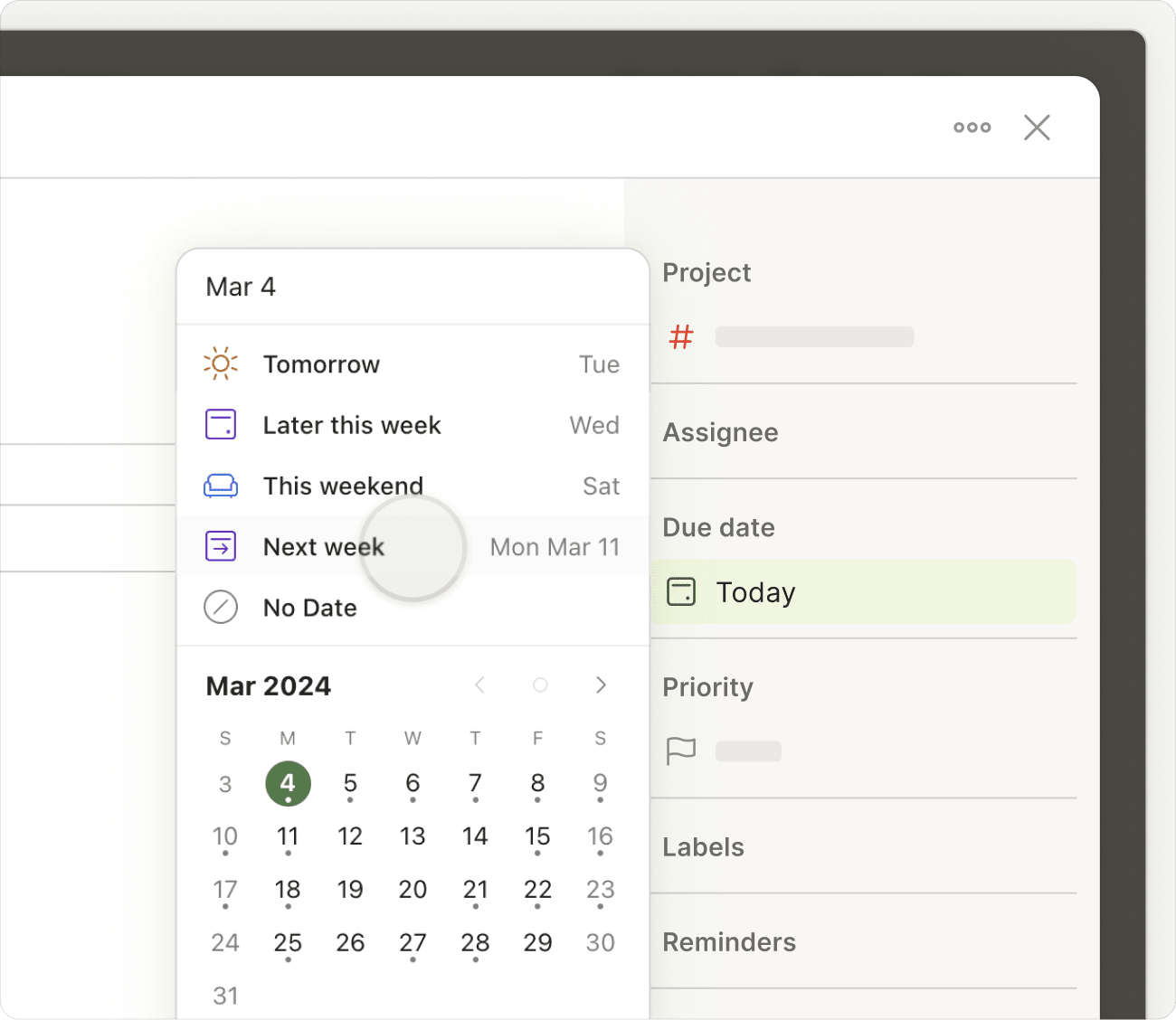
Anstehende Termine überprüfen
Es ist hilfreich, einen Überblick über bevorstehende Termine zu haben, damit du deine Woche effizient planen kannst. Besonders praktisch ist dies, wenn du deinen Kalender mit Todoist synchronisiert hast.
Füge allen Aufgaben, die zeitkritisch sind, ein Datum und eine Zeit hinzu. Wenn du den kostenpflichtigen Plan nutzt, füge zusätzliche Erinnerungen hinzu, um sicherzustellen, dass du deine Aufgaben nicht vergisst.
Wiederkehrende Aufgabe für Wochenüberblicke erstellen
Möchtest du am Freitagabend deine Fortschritte durchgehen oder lieber am Sonntagmorgen die bevorstehenden Aufgaben planen? Richte eine wöchentlich wiederkehrende Aufgabe mit dem Namen „Woche planen“ ein, damit sie fester Bestandteil deines Zeitplans wird.
Kontaktiere uns
Wenn du Probleme hast, die Demnächst-Ansicht zum Erstellen oder Planen von Todoist-Aufgaben zu nutzen, kontaktiere uns. Unser Team – bestehend aus Stacey, Sergio, Stef und weiteren Mitgliedern – hilft dir gern!